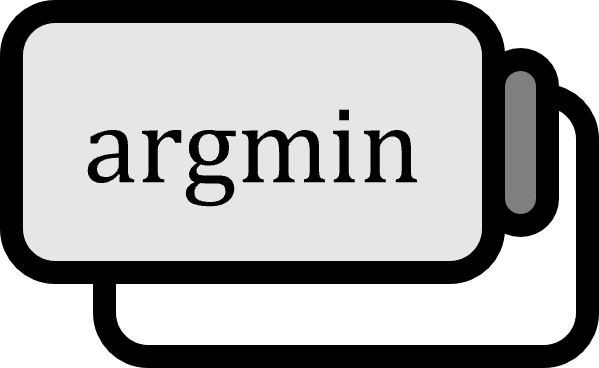Excelで線形計画問題を解く方法
ガイド
ステップ1. ソルバーアドインの有効化

ファイル/オプション/アドイン タブで、管理(A)の Excelアドイン の隣の 移動(G) ボタンをクリックします。次のように アドイン という窓が開きます。

ソルバーアドインをチェックしてOKをクリックします。

データ タブの 分析 に ソルバー 機能が有効になりました。
ステップ2. 線形計画問題の転写
$$ \begin{matrix} \text{Maximize} & & x_{1} & + & x_{2} \\ \text{subject to} &-& x_{1} & + & x_{2} & \le & 1 \\ & & x_{1} & & & \le & 3 \\ & & & & x_{2} & \le & 2 \end{matrix} $$
簡単な例として$x_{1} , x_{2} \ge 0$で以下の最大化問題を解いてみましょう。生えび寿司屋でこの問題を手でシンプレックスメソッドを使って解いてみて、その答え$\left( x_{1}^{\ast}, x_{2}^{\ast} \right) = (3,2)$を知っています。この線形計画問題は次のように転写できます。

B1には$x_{1}$が、B2には$x_{2}$が入ります。制約条件を示すために、その下のB3〜B6に以下のように式を填めます。
B3: =B1+B2
B4: =-B1+B2
B5: =B1
B6: =B2
現在はB1, B2が空なので、単に0として計算されました。C4からC6までは制約条件の右辺を記入しました。
ステップ3. 解を見つける

ステップ1であったソルバーをクリックすると、上のように「ソルバー パラメータ」窓が表示されます。

目的セルの設定(T)に $B$3を入力します。これが我々の目的関数です。

変数セルの変更(B)に $B$1:$B$2を入力します。これが我々の変数$x_{1}, x_{2}$です。

制約条件の対象(U)に制約条件を追加します。

制約されていない変数を非負の数に設定(K)をチェックし、解法の選択(E)で シンプル LPを選びます。

最後に、解を求める(S) ボタンを押すと、上のように最適化問題が解かれます。これは理論的に計算して知っていた答え$(3,2)$と一致します。